Como corrigir o formulário de pesquisa do Elementor que não está funcionando (5 maneiras fáceis)
Publicados: 2022-05-24Deseja saber como corrigir o formulário de pesquisa do Elementor que não está funcionando? Existem vários motivos que podem causar esse problema.
Corrigir seu formulário de pesquisa do Elementor é muito importante porque os visitantes que não encontrarem o que estão procurando em seu site o deixarão insatisfeito.
Neste artigo, mostraremos como descobrir por que seu formulário de pesquisa Elementor não está funcionando e como lidar com isso.
Como este é um artigo abrangente, aqui está o índice que você pode usar para navegar mais rápido:
- Como impulsionar sua pesquisa no WordPress
- Como corrigir o problema de compatibilidade do tema
- Como corrigir conflitos de plug-ins
- Como lidar com as limitações de hospedagem
- Como atualizar o Elementor e o WordPress
Vamos começar!
5 exemplos comuns de formulário de pesquisa Elementor não está funcionando
Vamos dar uma olhada nos 5 motivos mais populares que podem causar problemas com o formulário de pesquisa do Elementor.
1. A pesquisa padrão do WordPress é fraca
O WordPress é uma ótima e poderosa plataforma de blogs, mas seu mecanismo de busca deixa muito a desejar.
É por isso que depois de fazer uma pesquisa e não encontrar nada, você pode até pensar que não funciona.
Isso acontece porque o WordPress:
- Classifica os resultados da pesquisa por data de publicação, não por relevância . Por isso, suas postagens recentes sempre aparecerão mais altas nos resultados de pesquisa do que as mais relevantes.
- Ignora muitos dados valiosos ao realizar uma pesquisa . Por exemplo, ele não considera postar campos personalizados, categorias, tags e muito mais.
- Não procura correspondências parciais . Se você digitou incorretamente uma consulta de pesquisa, não obterá nenhum resultado de pesquisa e poderá pensar que a pesquisa está incorreta.
- Não mostra "Você quis dizer?" sugestões . Você também não receberá sugestões para ajudá-lo a encontrar o que está procurando.
Mais adiante neste artigo, mostraremos como você pode corrigir rapidamente esses problemas sem codificação. Ou você pode pular adiante e ir para a solução sobre como aumentar sua pesquisa no WordPress.
2. Problema de compatibilidade de temas
Outra razão pela qual você pode ter problemas com a pesquisa é que seu tema WordPress não é compatível com o Elementor.
Se for o seu caso, não há garantia de que todos os widgets Elementor funcionarão conforme o esperado.
Como o formulário de pesquisa também é um widget Elementor, você pode ter problemas com ele.
Mais adiante neste artigo, mostraremos como verificar se seu tema é compatível com o Elementor. Ou você pode pular adiante e ver como corrigir o problema de compatibilidade do tema.
3. Conflito de plug-ins
Existem milhares de plugins do WordPress e o Elementor não pode ser compatível com cada um deles.
Portanto, quando você usa o Elementor junto com plugins incompatíveis, isso pode causar problemas com sua funcionalidade.
Na maioria dos casos, aplica-se a plugins impopulares e abandonados, mas pode haver exceções.
Mostraremos como descobrir se você usa plug-ins incompatíveis com o Elementor posteriormente neste artigo.
Ou você pode pular adiante e verificar como corrigir conflitos de plugins agora mesmo.
4. Limitações de Hospedagem
Há também um caso raro, mas possível, em que suas limitações de hospedagem causam problemas com a pesquisa.
Isso acontece porque o Elementor possui alguns requisitos de sistema para garantir o funcionamento correto do plugin.
Por exemplo, requer as versões mais recentes do PHP, MySQL e um alto volume de WP Memory Limit.
Portanto, se sua hospedagem não atender a esses requisitos, há uma grande chance de você encontrar alguns problemas ao usar o Elementor.
Mostraremos como resolver esse problema mais adiante neste artigo. Ou você pode pular adiante e conferir como lidar com as limitações de hospedagem agora mesmo.
5. Elementor desatualizado ou versão do WordPress
Você também pode ter problemas com o formulário de pesquisa do Elementor se usar uma versão desatualizada do Elementor ou do WordPress.
É importante manter os plugins e o WordPress atualizados para garantir seu bom funcionamento e compatibilidade.
Mostraremos como fazer isso mais adiante neste artigo. Ou você pode pular para a solução e verificar como atualizar as versões do Elementor e do WordPress agora mesmo.
Como corrigir o formulário de pesquisa do Elementor que não está funcionando
Depois de aprender o que pode causar problemas com o formulário de pesquisa do Elementor, vamos ver como lidar com eles em ordem.
1. Como impulsionar sua pesquisa no WordPress
A maneira mais fácil de corrigir os pontos fracos do mecanismo de pesquisa padrão do WordPress e aumentar sua pesquisa é usar o SearchWP.
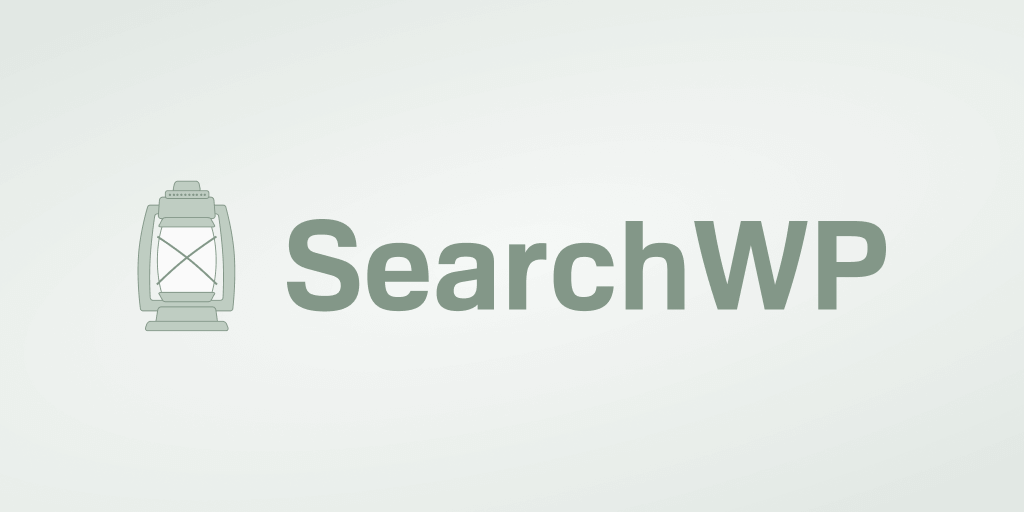
Este é o plugin de pesquisa WordPress mais poderoso e fácil de usar no mercado.
Com o SearchWP, você pode fazer com que o WordPress indexe campos personalizados, tags, categorias e muitos outros atributos de postagem.
Com isso, você pode ajudar seus visitantes a encontrar o conteúdo certo mais rapidamente e melhorar a experiência do usuário.
Além disso, o SearchWP vem com integração perfeita com o Elementor, para que você possa começar a usá-lo logo após a instalação.
Mas esses recursos não são a única razão pela qual mais de 30.000 proprietários de sites já escolheram o SearchWP. Você também pode usar este plugin para:
- Acompanhe as pesquisas de seus visitantes . Você pode usar o SearchWP para ver o que os visitantes estão pesquisando em seu site e descobrir quais resultados de pesquisa são mais populares.
- Exiba os resultados da pesquisa no modo ao vivo . O plug-in permite exibir os resultados da pesquisa no modo ao vivo para ajudar seus visitantes a encontrar o conteúdo certo mais rapidamente.
- Crie formulários de pesquisa personalizados . O SearchWP permite que você crie formulários de pesquisa personalizados com um conjunto individual de configurações em apenas alguns cliques, sem necessidade de codificação.
- Exclua páginas específicas dos resultados de pesquisa . Com o SearchWP, você pode limpar os resultados da pesquisa em seu site excluindo páginas redundantes.
Agora que você sabe por que SearchWP é o plugin de pesquisa nº 1 do WordPress, vamos ver como você pode usá-lo para impulsionar a pesquisa em seu site.
Etapa 1: obtenha o SearchWP e instale o plug-in
Para começar, vá e pegue sua cópia do SearchWP aqui.
Uma vez feito, faça login na sua conta SearchWP e vá para a guia Downloads .
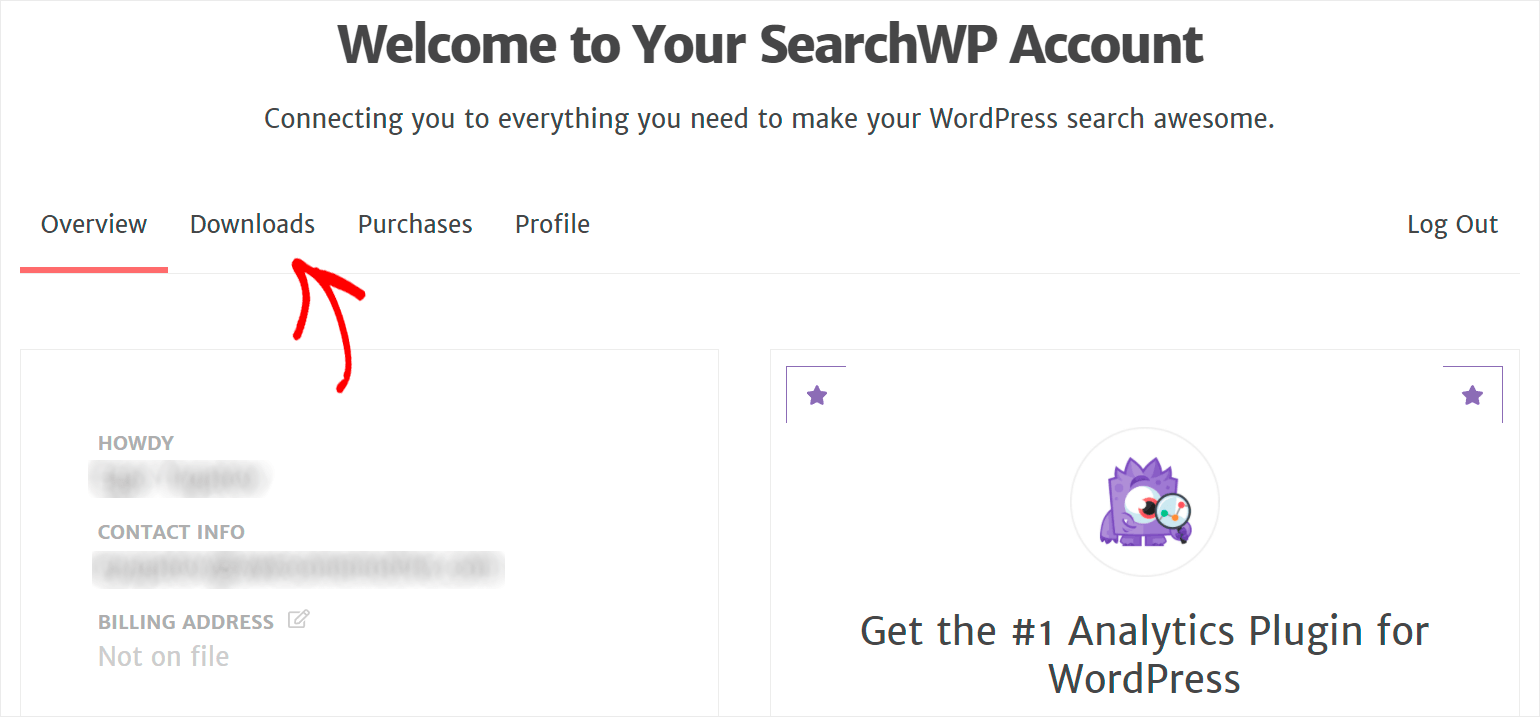
Depois de chegar lá, clique em Download SearchWP para baixar o arquivo ZIP do plugin para o seu computador.
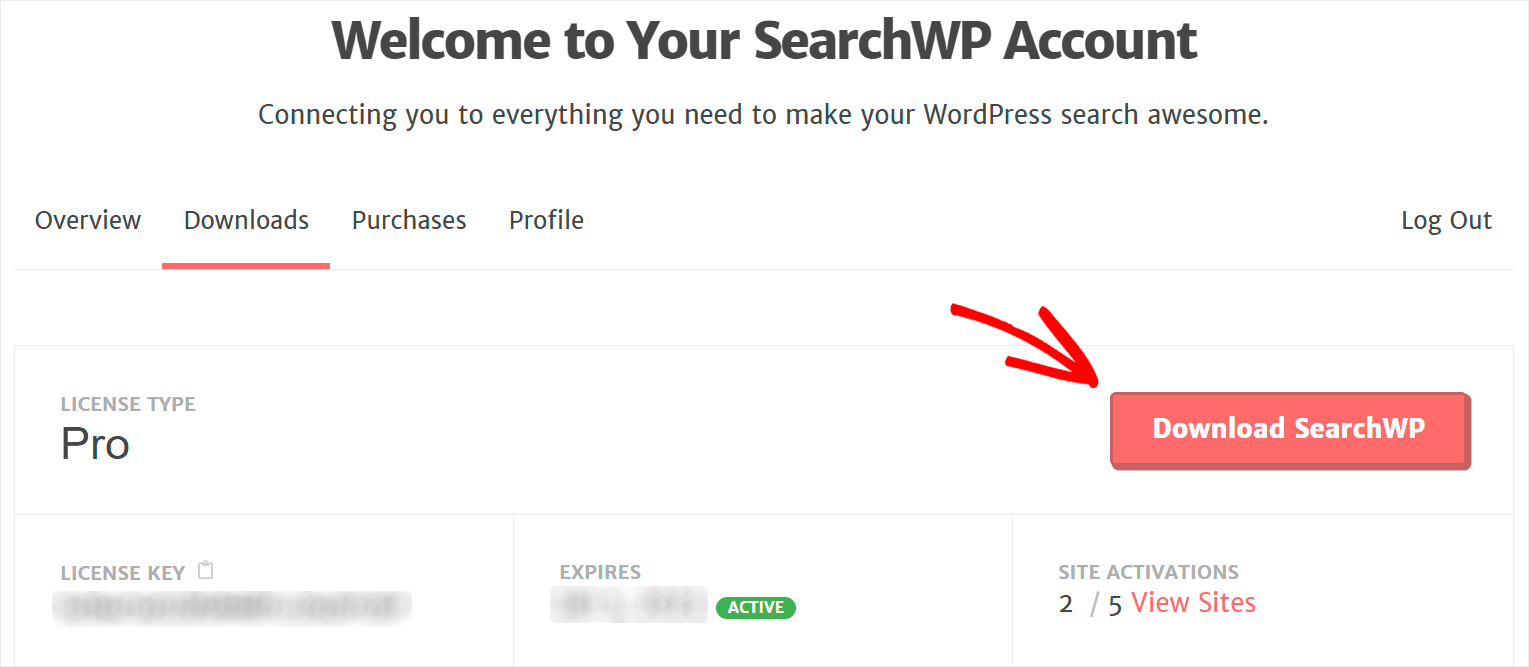
Copie sua chave de licença do SearchWP na mesma guia ao concluir o download.
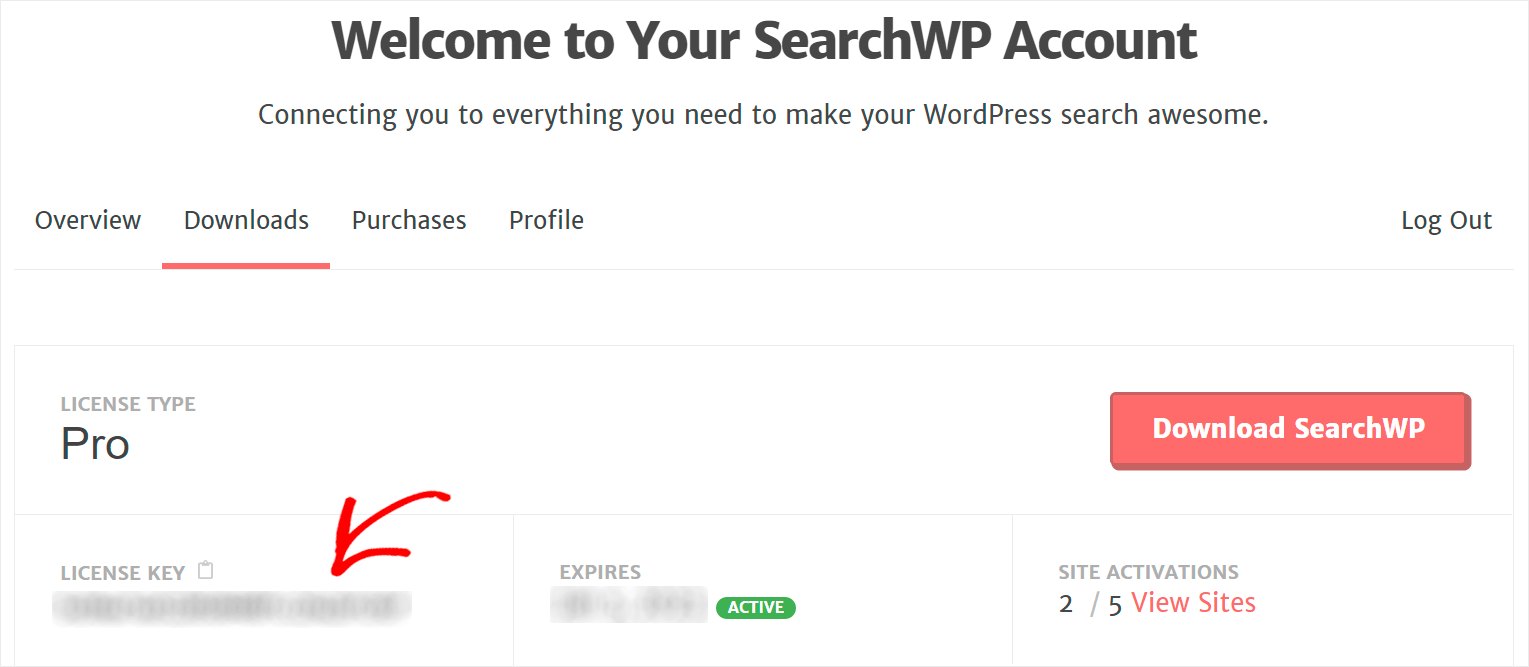
O próximo passo é fazer o upload do arquivo ZIP SearchWP para o seu site e instalar o plugin.
Precisa de ajuda com isso? Confira o tutorial passo a passo sobre como instalar o plugin WordPress.
Depois de concluir a instalação, você precisará ativar sua cópia do SearchWP.
Para fazer isso, aponte o cursor sobre o botão SearchWP no painel superior do painel do WordPress e clique em Ativar licença .
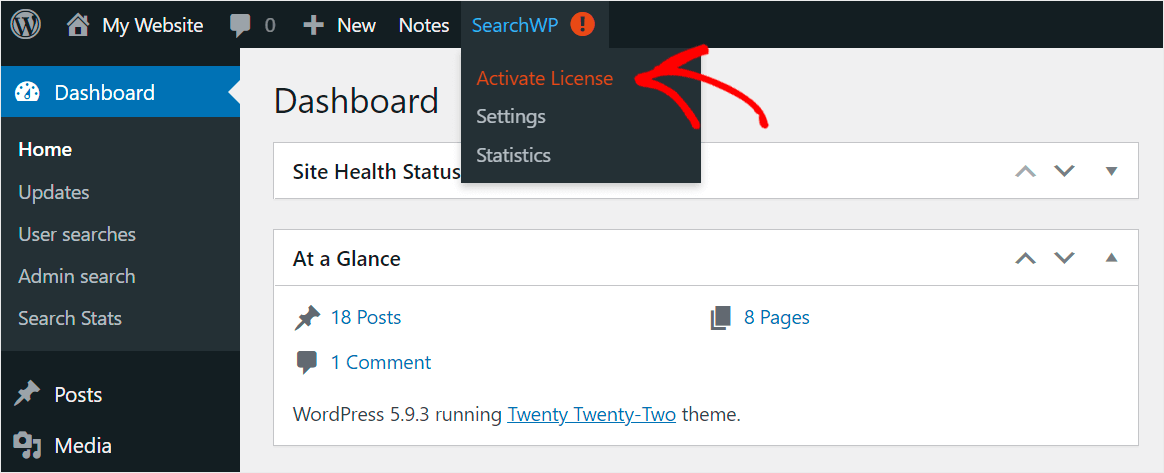
Em seguida, cole a chave de licença que você copiou em uma das etapas anteriores no campo Licença e clique em Ativar .
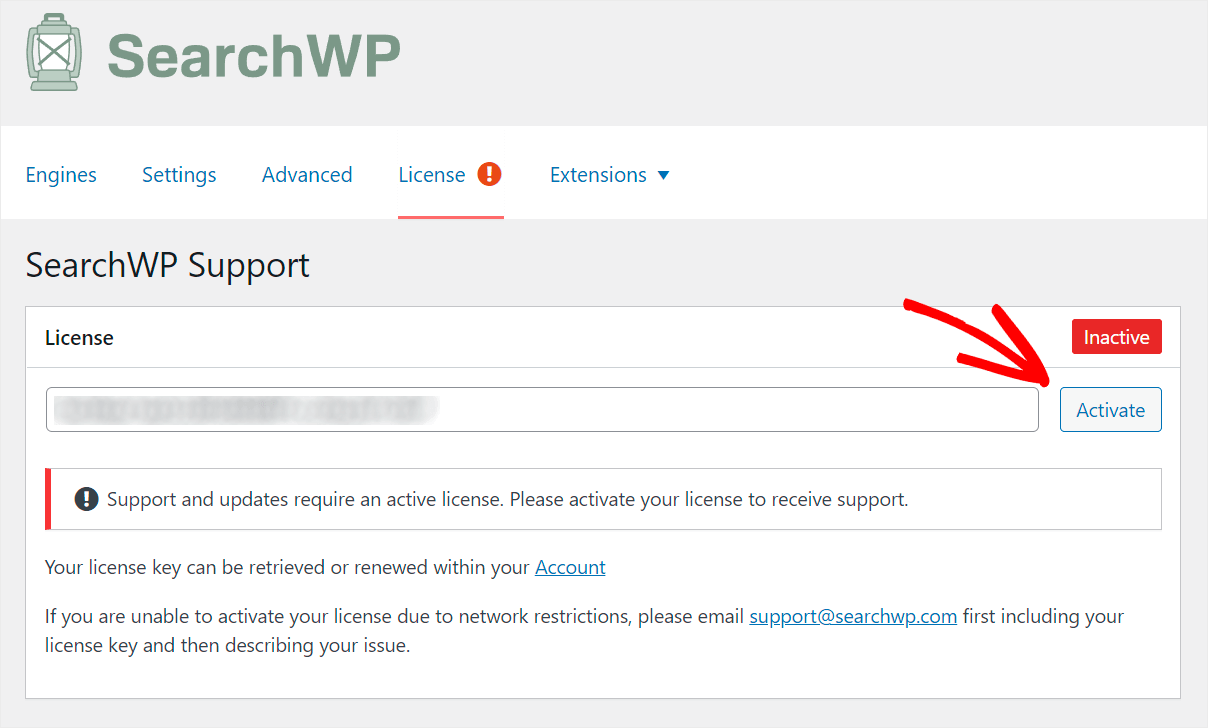
Depois de ativar sua licença, você pode passar para a próxima etapa e começar a personalizar seu mecanismo de pesquisa.
Etapa 2: personalize seu mecanismo de pesquisa para torná-lo mais inteligente
Para começar, vá para a guia Engines .
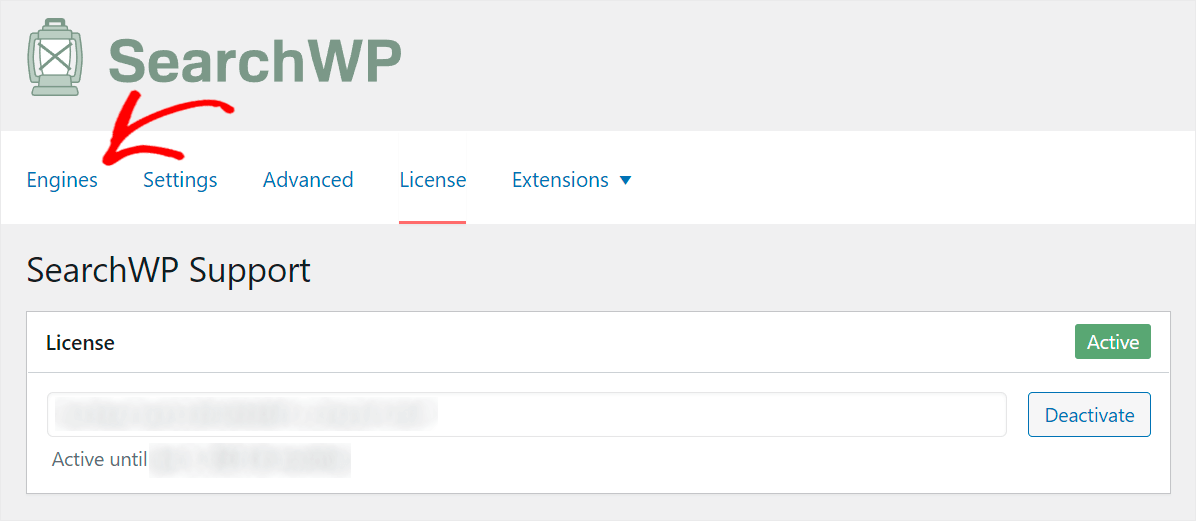
Nesta guia, você pode gerenciar seus mecanismos de pesquisa.

No momento, existe apenas um mecanismo de pesquisa chamado Default .
Pense em um mecanismo de pesquisa como um conjunto de regras que o WordPress segue ao realizar pesquisas.
O SearchWP se conecta automaticamente a todos os formulários de pesquisa existentes em seu site após a instalação.
Portanto, ao personalizar as configurações padrão do mecanismo de pesquisa, você pode controlar como a pesquisa funciona em seu site.
Por exemplo, você pode tornar pesquisáveis atributos de postagem adicionais, limitar sua pesquisa a categorias específicas e muito mais.
Com isso, vamos personalizar seu mecanismo de busca para que seus visitantes encontrem mais facilmente o que procuram.
Primeiro, selecionaremos as fontes onde o WordPress procura por correspondências. Para fazer isso, pressione o botão Fontes e configurações .
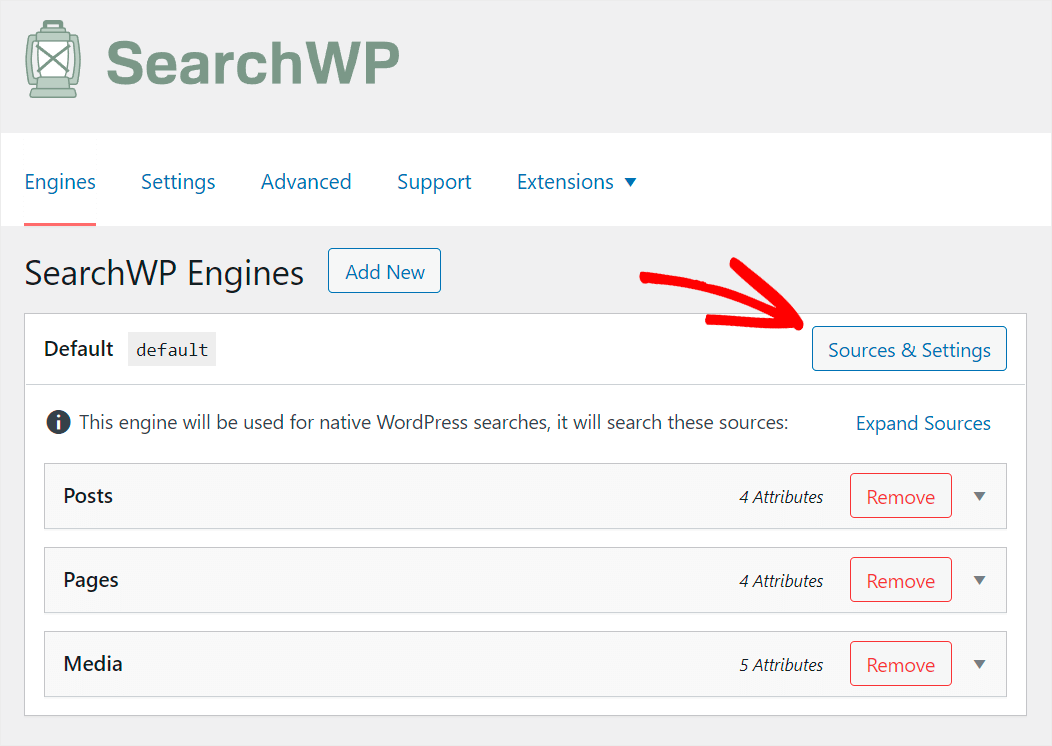
Por exemplo, vamos limitar a pesquisa em nosso site apenas a postagens, para limpar os resultados da pesquisa de páginas redundantes.
Para fazer isso, desmarque todas as fontes, exceto Posts .

Quando terminar de gerenciar as fontes de pesquisa, pressione Concluído para salvar as alterações.
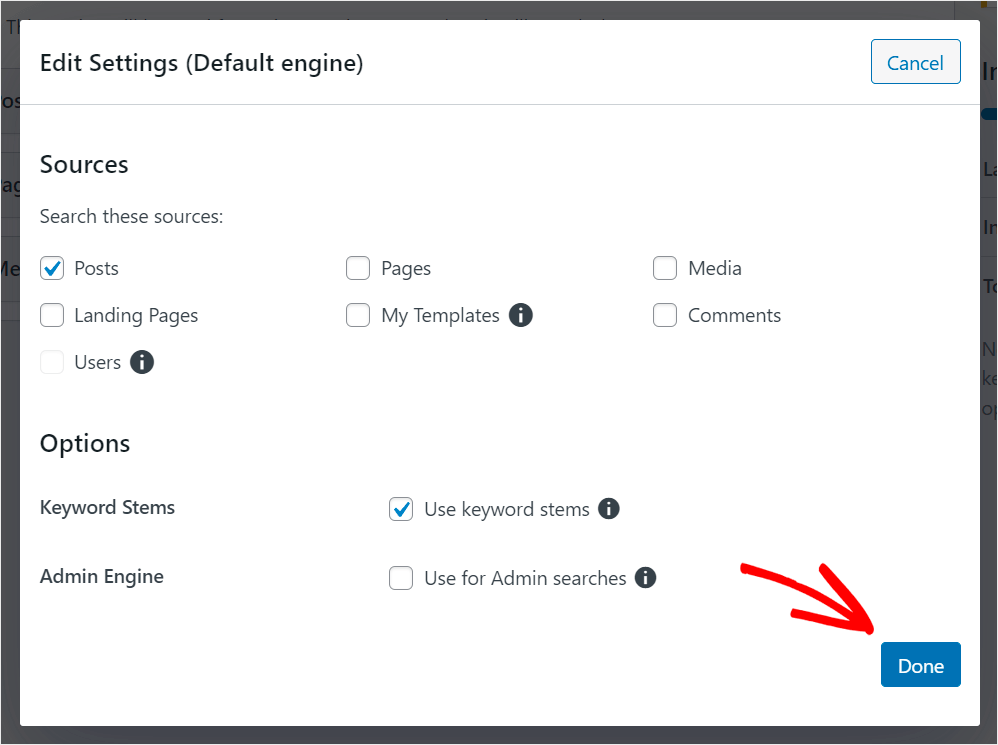
Vamos também tornar atributos de postagem adicionais, como campos personalizados, tags, categorias e assim por diante, pesquisáveis em seu site.
Isso ajudará você a fornecer resultados de pesquisa mais relevantes para seus visitantes.
Para começar, clique na fonte de pesquisa Posts .

Em seguida, clique em Adicionar/Remover atributos.

Primeiro, faremos com que o WordPress considere campos de postagem personalizados ao realizar uma pesquisa, pois geralmente contêm informações valiosas.
Para começar, clique no campo Campos personalizados .

Em seguida, escolha o atalho Any Meta Key no menu suspenso.
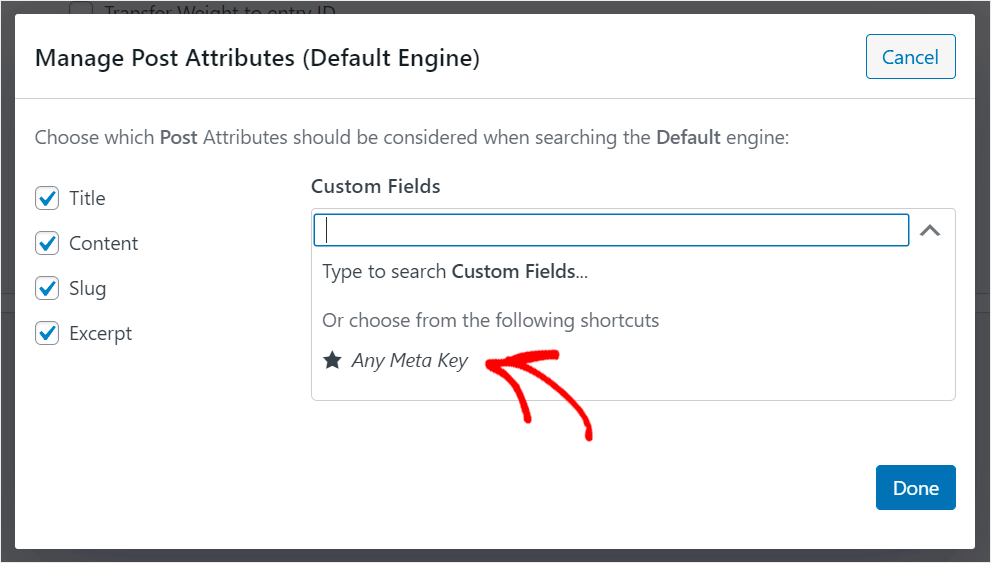
Adicionar este atalho torna todos os campos personalizados do seu site pesquisáveis de uma só vez.
Vamos também tornar o índice do WordPress as taxonomias de postagem mais comuns, como tags e categorias.
Para começar, clique no campo Taxonomias .
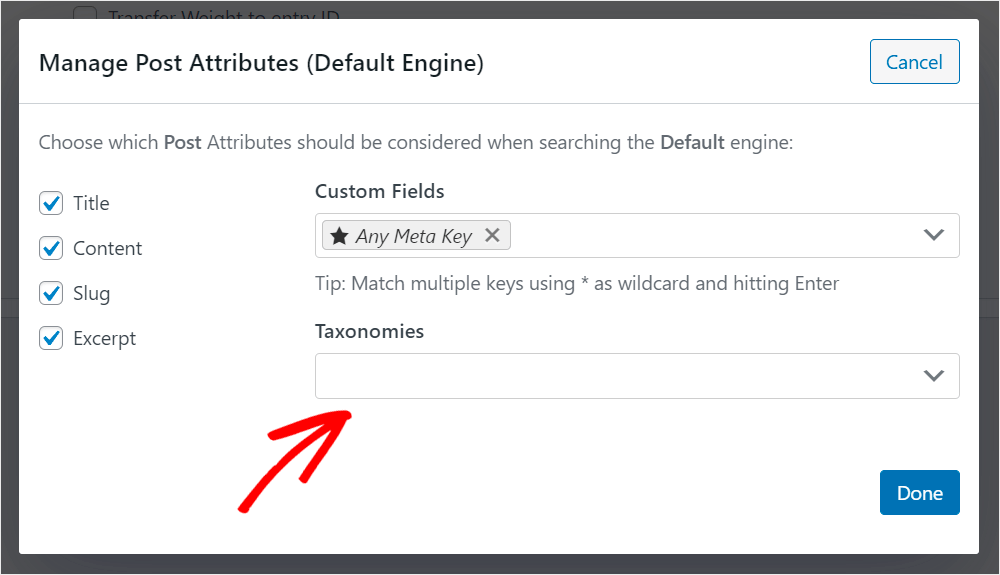
Em seguida, selecione as taxonomias Tags e Categorias no menu suspenso.
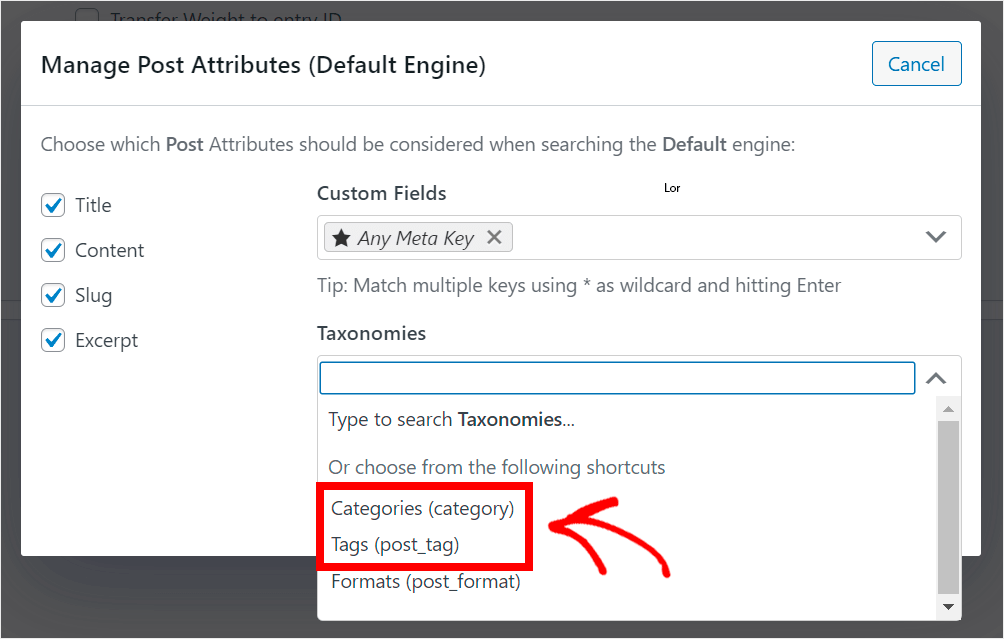

Quando terminar de gerenciar quais atributos de postagem você deseja que o WordPress considere, pressione Concluído para salvar as alterações.
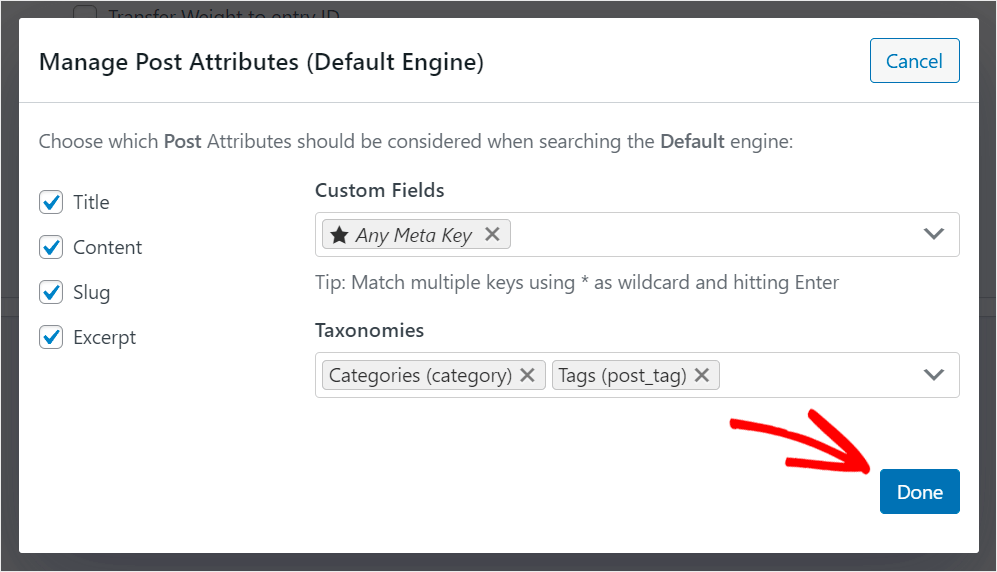
Depois de tornar a pesquisa de postagens em nosso site mais inteligente, vamos para as configurações avançadas.
Para fazer isso, clique na guia Avançado .
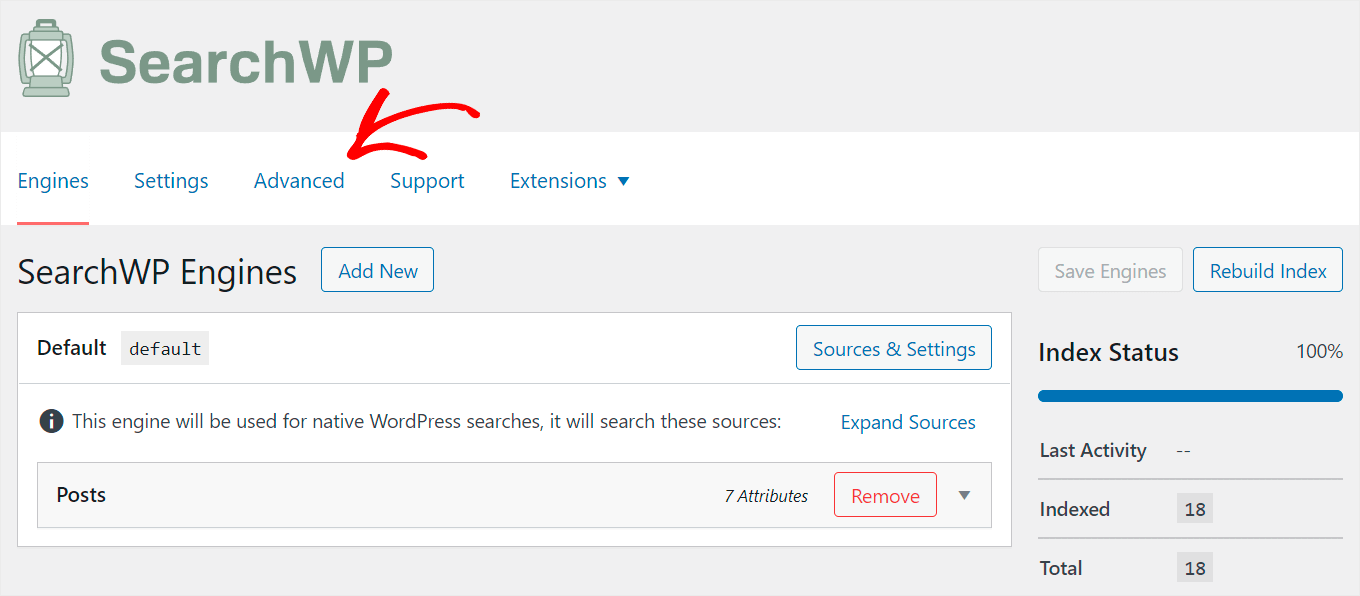
Aqui você pode encontrar alguns recursos úteis do SearchWP que você pode ativar para impulsionar sua pesquisa.
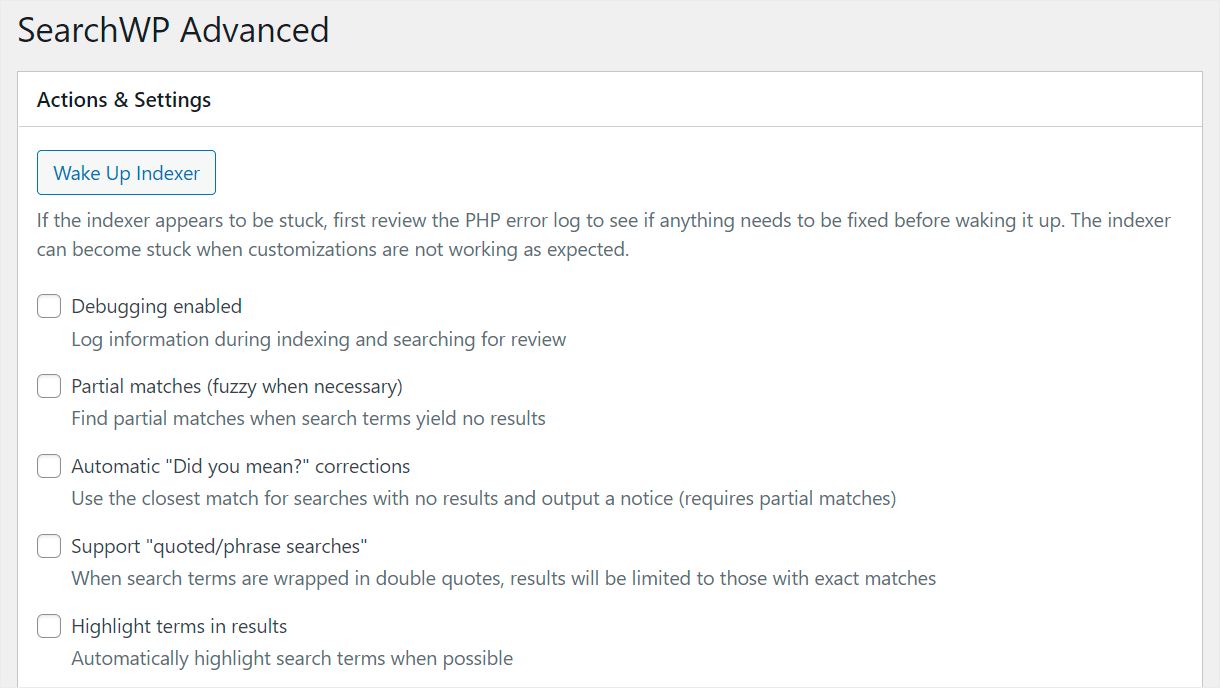
Ativaremos três recursos aqui para que você possa tornar seu formulário de pesquisa do Elementor mais inteligente. Vamos examiná-los mais de perto:
- Correspondências parciais . Quando ativado, faz com que o WordPress procure correspondências parciais, se não houver correspondências exatas. Dessa forma, você pode ter certeza de que seus visitantes encontrarão o que precisam, mesmo que tenham cometido um erro de digitação em sua consulta de pesquisa.
- Automático “Você quis dizer?” correções . Esse recurso faz com que o WordPress mostre a correspondência mais próxima na página de resultados da pesquisa se a pesquisa inicial não apresentar resultados. Ele permite que você obtenha mais visualizações de página, pois há uma boa chance de que os visitantes também prestem atenção às suas outras postagens.
- Destaque os termos nos resultados . Depois de ativar esse recurso, o WordPress destacará automaticamente os termos de pesquisa na página de resultados da pesquisa. Isso ajuda seus visitantes a entender mais rapidamente qual resultado de pesquisa é mais relevante para a consulta de pesquisa.
Para habilitar esses recursos, marque as caixas ao lado de cada um deles.
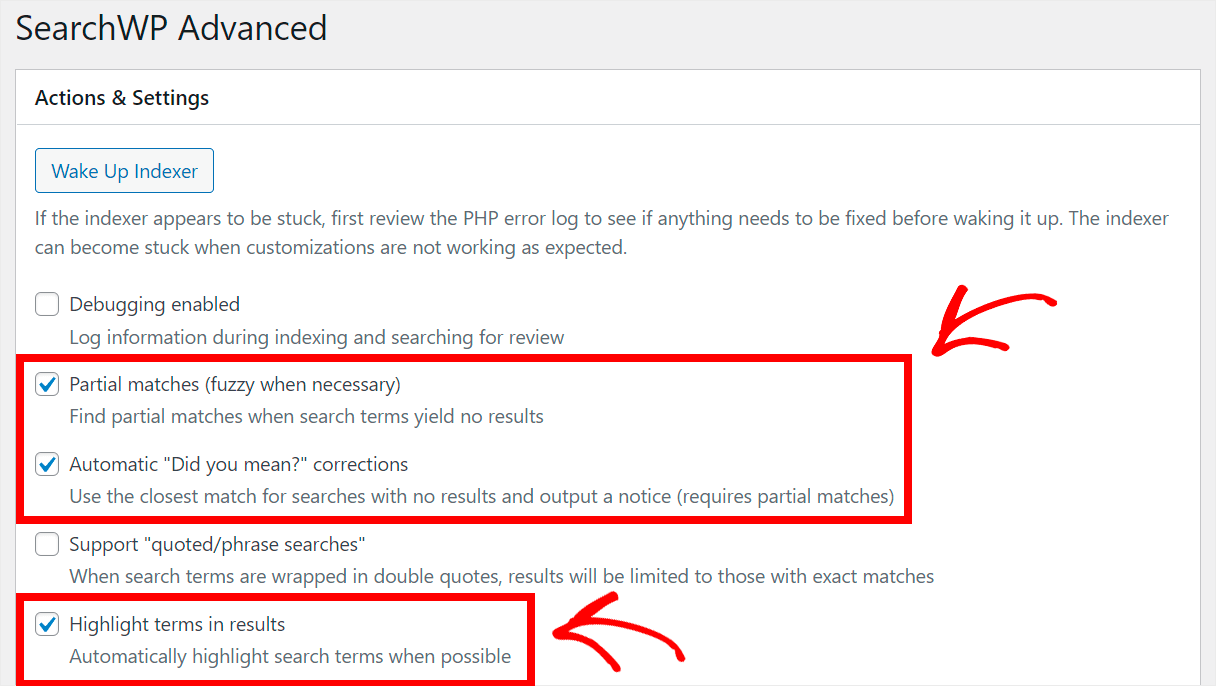
A etapa final é salvar todas as alterações feitas no mecanismo de pesquisa padrão .
Primeiro, volte para a guia Engines .
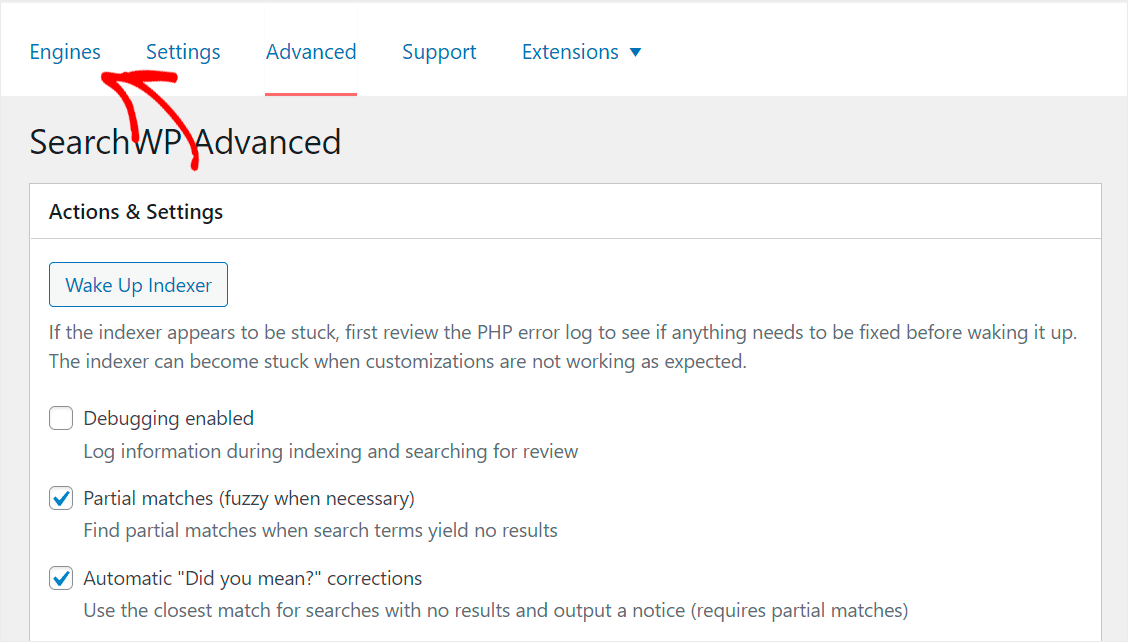
Uma vez lá, clique em Salvar motores no canto superior direito.
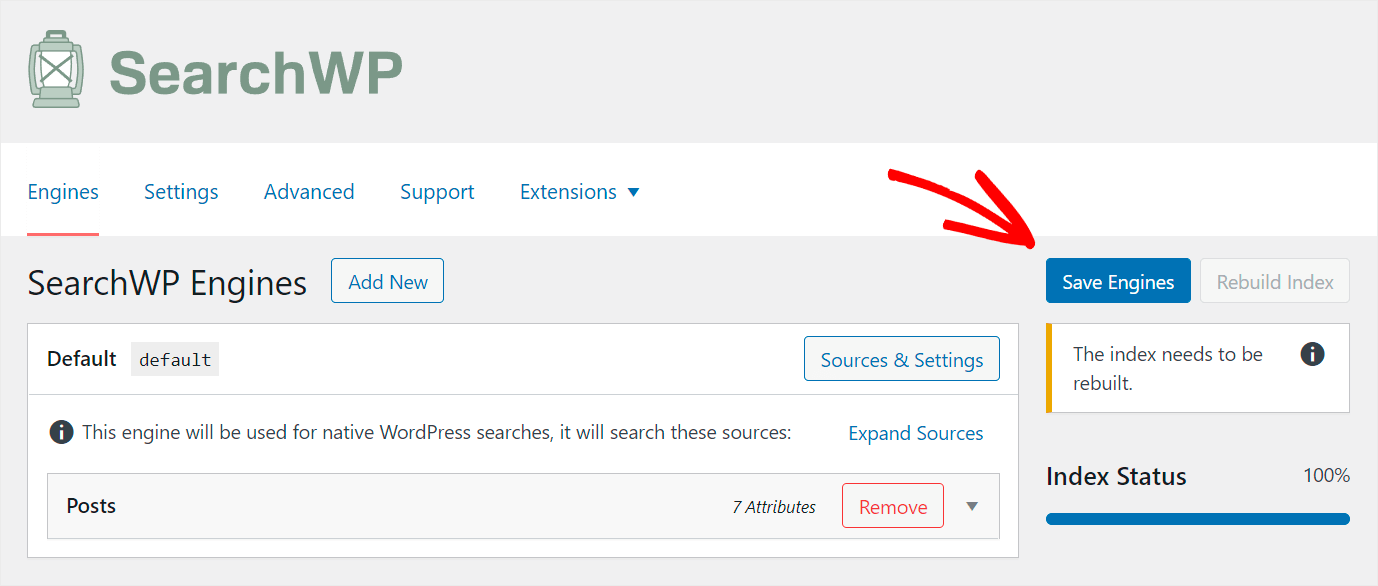
Em seguida, pressione o botão Rebuild Index para que o WordPress reindexe todas as suas postagens.

É isso. Você acabou de tornar a pesquisa no seu site Elementor muito mais inteligente do que costumava ser.
Agora, seus visitantes não pensarão que seu formulário de pesquisa Elementor está quebrado se não mostrar nenhum resultado.
Vamos testar sua nova pesquisa para garantir que ela se torne mais inteligente.
Etapa 3: teste sua nova pesquisa aprimorada
Para começar, passe o cursor sobre o nome do seu site no canto superior esquerdo e clique em Visitar site .
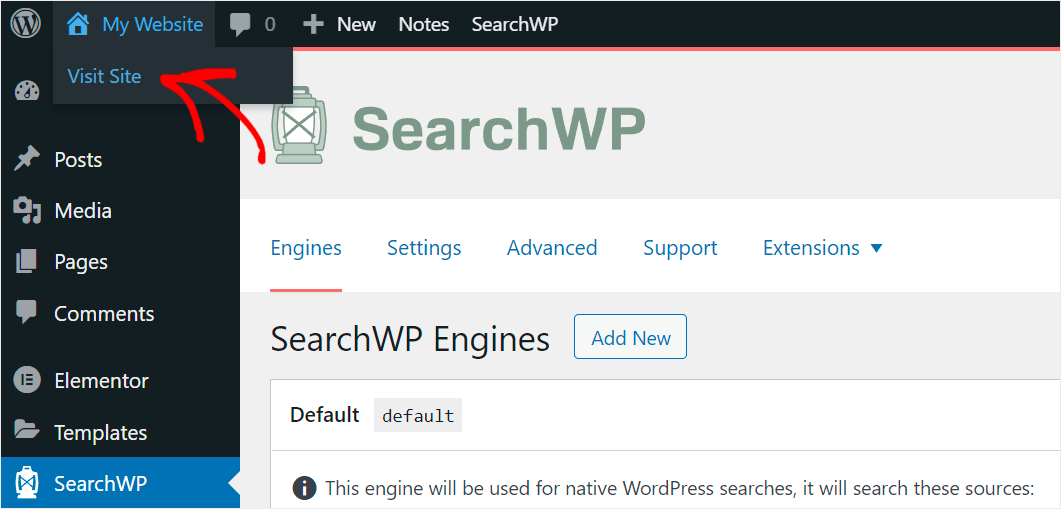
Em seguida, vá para a página do Elementor que contém um formulário de pesquisa e digite um termo de pesquisa nele.
Por exemplo, temos muitos posts em nosso site de teste relacionados ao WordPress. Vamos ver o que acontece se cometermos um erro de digitação em uma consulta de pesquisa.

Como você pode ver, encontramos nossas postagens mesmo com um erro de digitação na consulta de pesquisa.
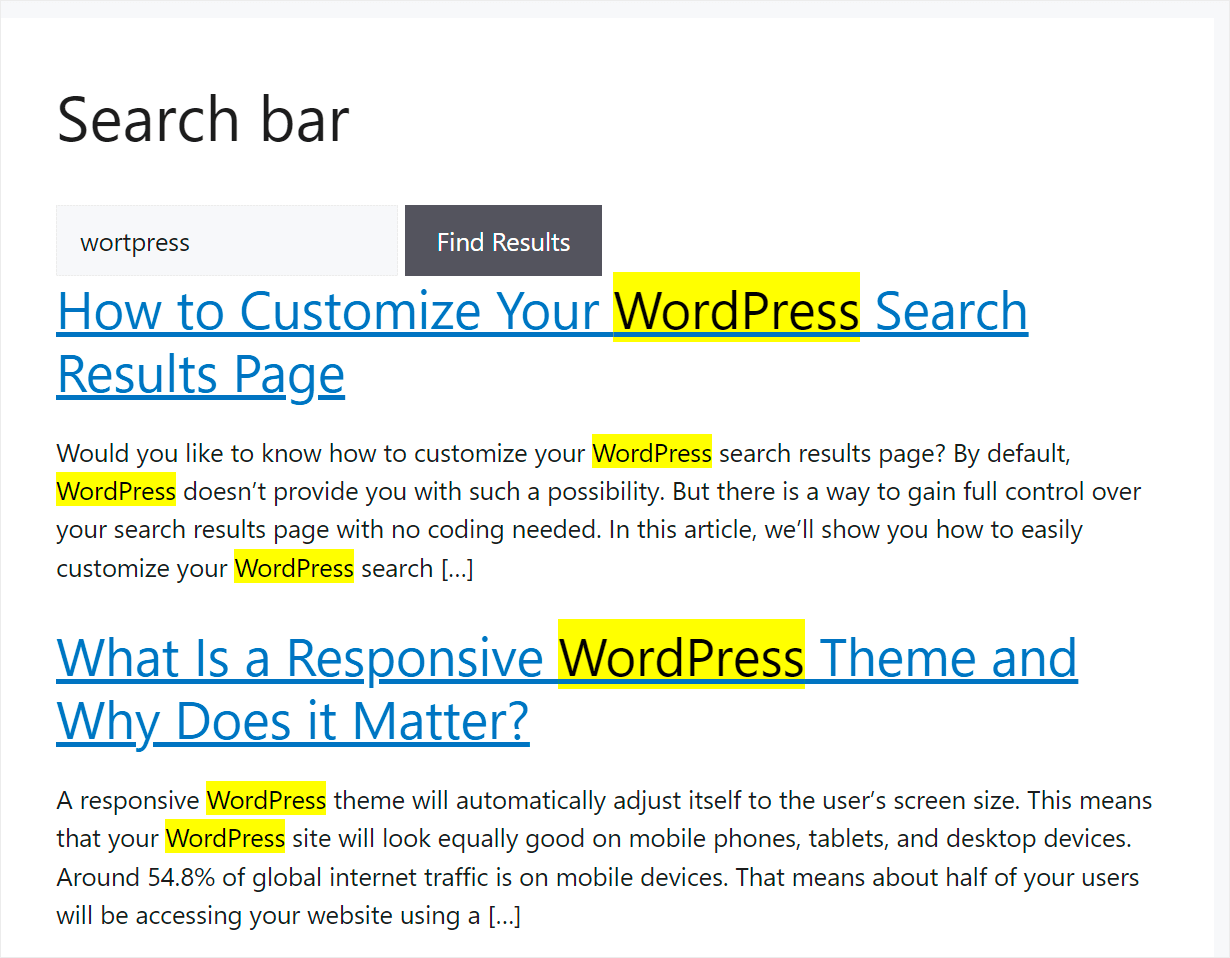
Nosso site também destacou os termos de pesquisa em nossos resultados de pesquisa. Por isso, podemos ter certeza de que nosso mecanismo de pesquisa entende que estávamos procurando por “WordPress”.
Neste guia passo a passo, você aprendeu como tornar a pesquisa Elementor em seu site mais inteligente para que ninguém pense que está quebrado.
Agora vamos ver como lidar com outros problemas que podem estar causando problemas com seu formulário de pesquisa Elementor.
2. Como corrigir o problema de compatibilidade de temas
O primeiro passo é verificar a compatibilidade do seu tema com o Elementor.
Se você usa um tema premium, a maneira mais fácil de fazer isso é ver seu site ou documentação oficial.
Por exemplo, aqui está a aparência do bloco de integração em um site de um dos temas premium populares do WordPress:
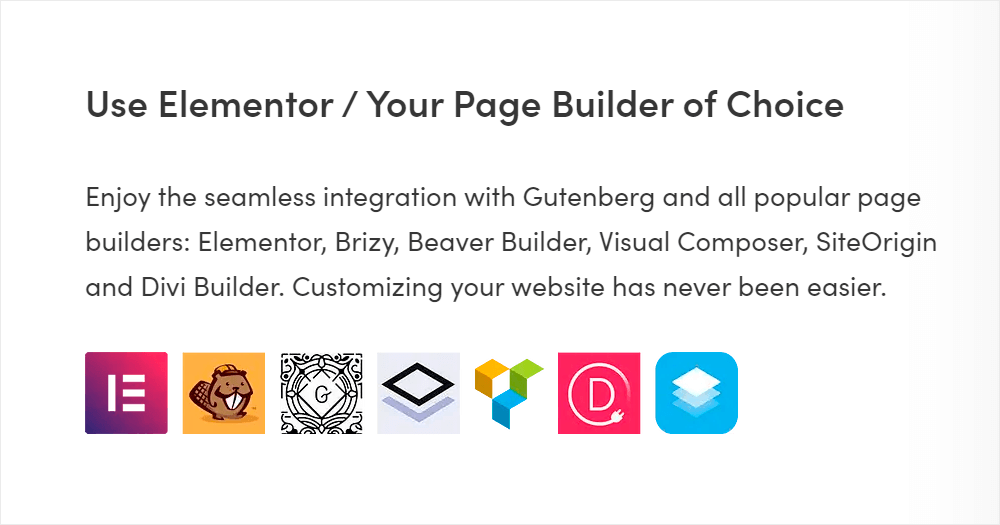
Se você usa um tema gratuito, também há uma ótima maneira de verificar sua compatibilidade.
Para fazer isso, você pode trocar seu tema atual por um que você sabe que é totalmente compatível com o Elementor. Por exemplo, pode ser uma versão gratuita de um tema premium.
Para começar, navegue até Aparência » Temas no painel do WordPress.
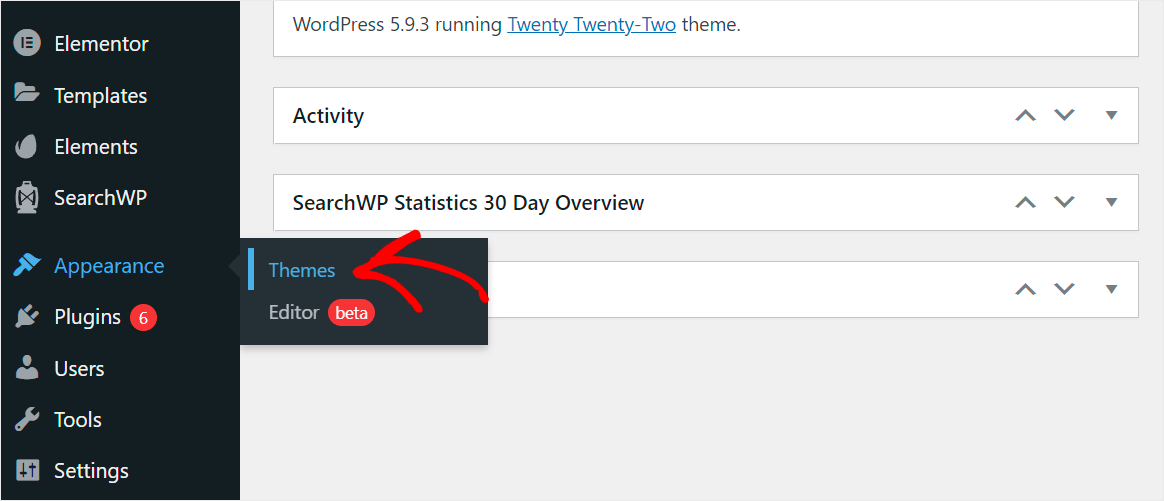
Em seguida, pressione o botão Adicionar novo .
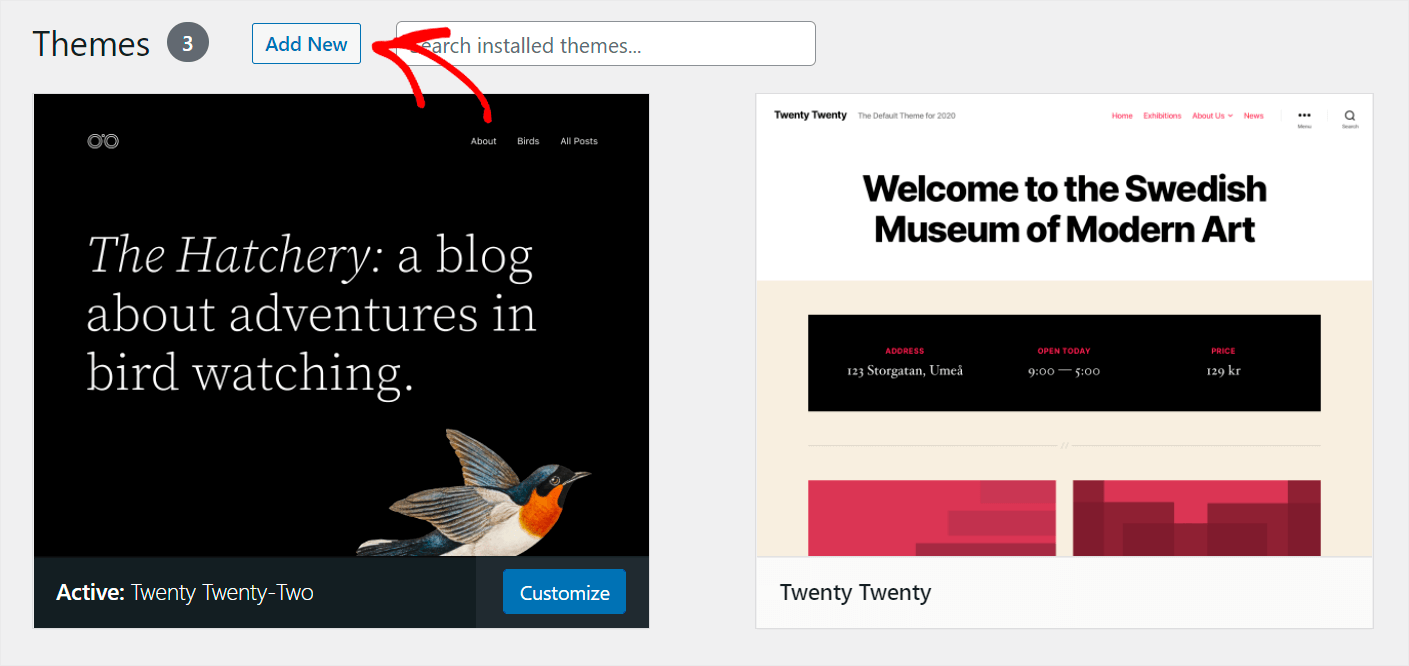
Encontre o tema Astra e clique em Instalar em sua seção.

Em seguida, clique em Ativar para ativar o tema Astra e substituí-lo pelo atual.
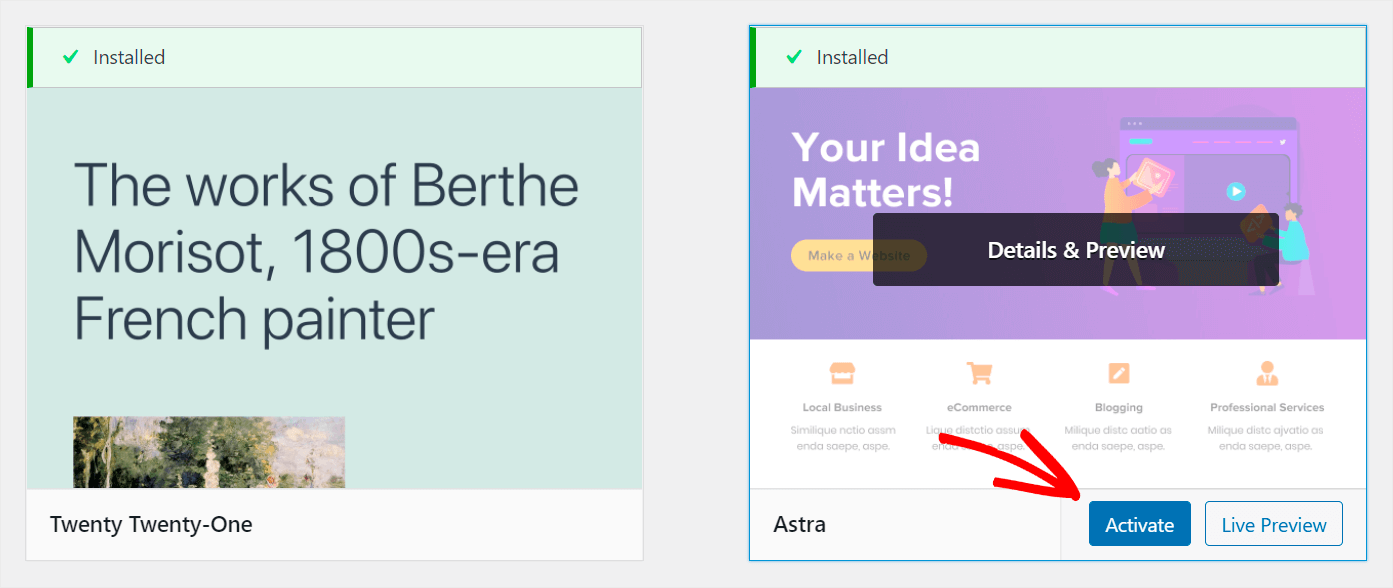
Se o formulário de pesquisa funcionar depois que você alterar o tema, o problema é que seu tema não é compatível com o Elementor.
A melhor solução neste caso é usar um tema diferente.
3. Como corrigir conflitos de plug-in
Existe uma maneira fácil de verificar se um conflito de plug-in causa o problema com seu formulário de pesquisa do Elementor.
Para fazer isso, você precisará desativar todos os plugins que usa, exceto o Elementor. Se o problema desaparecer depois disso, você identificou sua origem com sucesso.
Para começar, navegue até a guia Plugins no painel do WordPress.

Depois de chegar à página Plugins, marque a caixa de seleção superior para verificar todos os plugins de uma só vez.
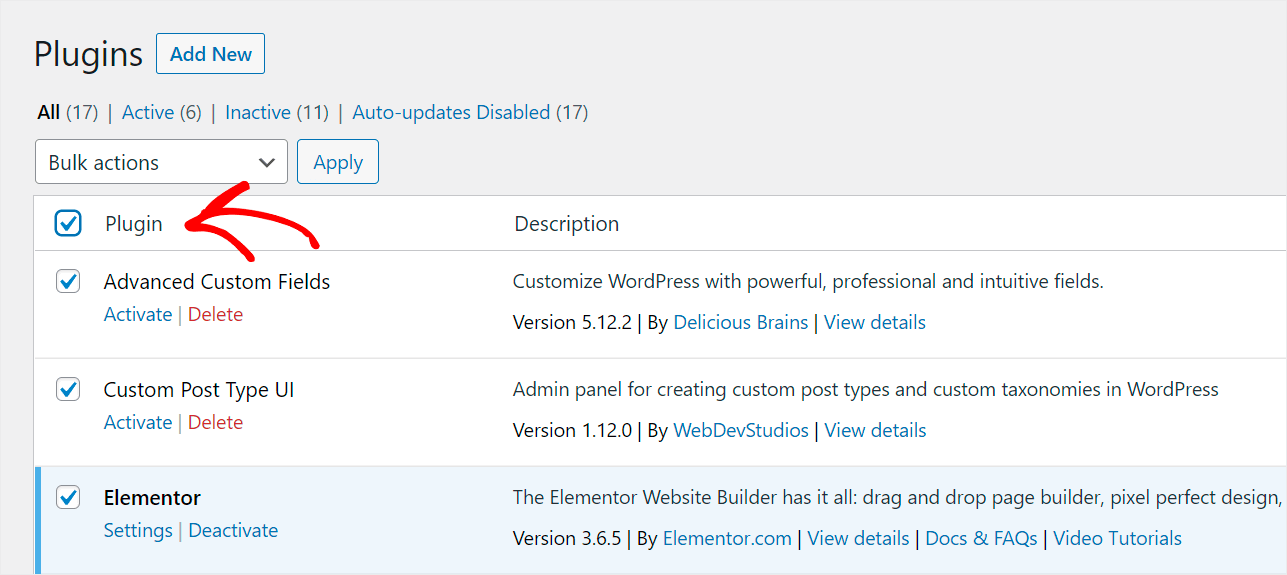
Em seguida, desmarque os plugins Elementor e Elementor Pro.

Depois disso, clique no menu suspenso Ações em massa .
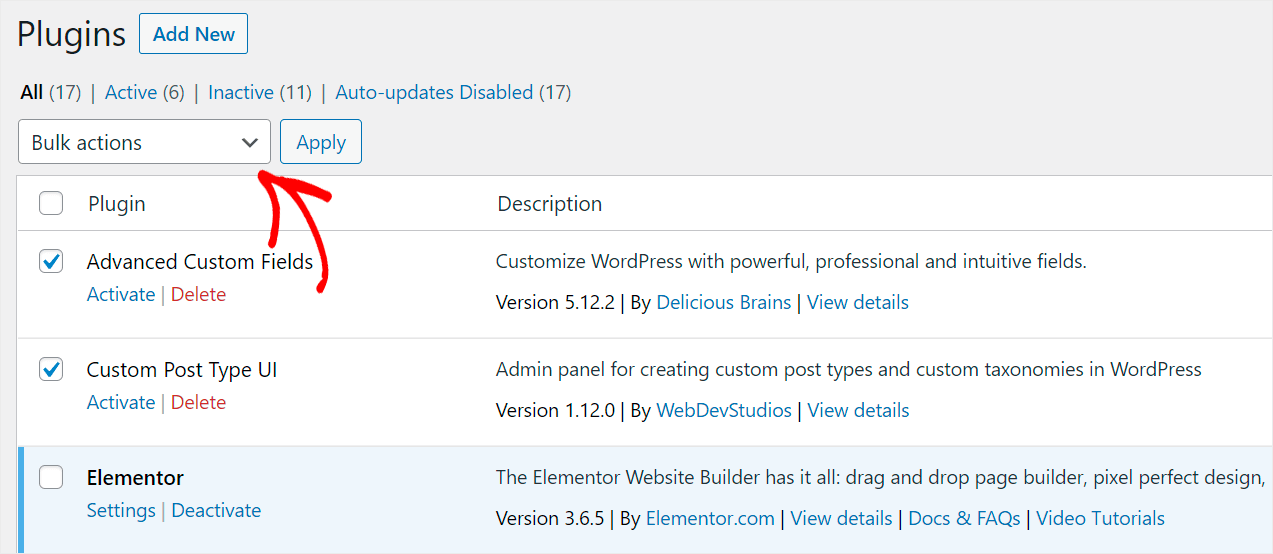
Em seguida, escolha a opção Desativar e clique em Aplicar para desativar todos os plug-ins, exceto Elementor e Elementor Pro.
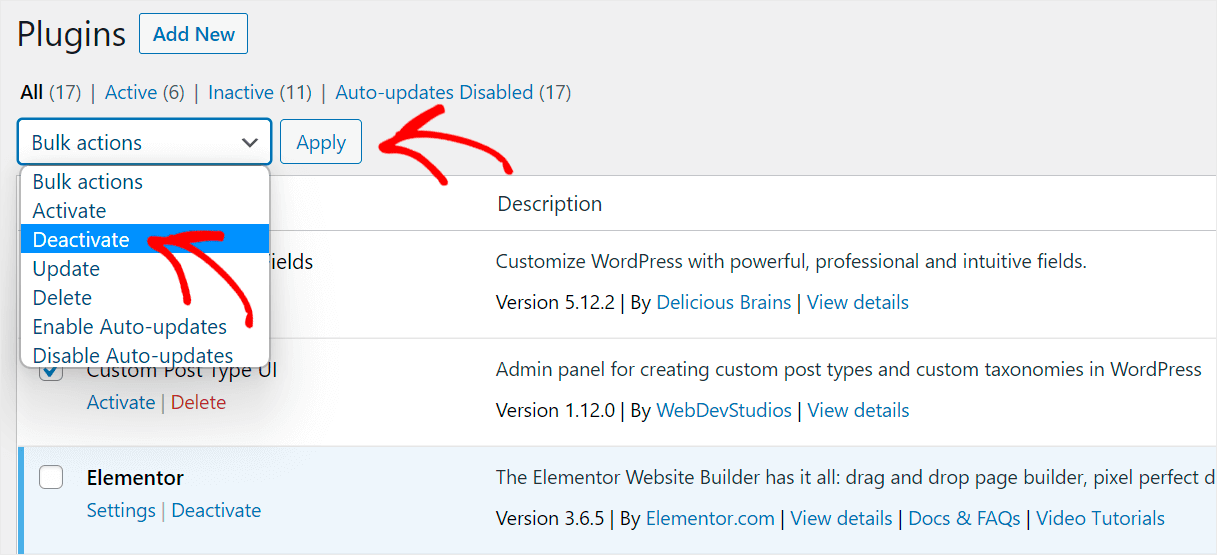
Quando terminar, acesse seu site e verifique se o formulário de pesquisa do Elementor está funcionando.
Se a desativação de plug-ins ajudou, o conflito de plug-in foi o motivo exato que causou problemas com a pesquisa em seu site.
Agora você pode ativar gradualmente os plugins um por um para descobrir qual deles é incompatível com o Elementor.
Quando você encontrá-lo, você deve parar de usá-lo para evitar problemas.
4. Como lidar com as limitações de hospedagem
Para garantir que os problemas com a pesquisa em seu site não sejam causados por limitações de hospedagem, você pode verificar os requisitos oficiais do Elementor.
Mas, na maioria dos casos, você não pode ver as especificações completas da sua hospedagem nem alterá-las por conta própria.
Portanto, a melhor coisa que você pode fazer nessa situação é entrar em contato com sua equipe de suporte ao cliente de hospedagem.
Eles ajudarão você a descobrir se seu plano de hospedagem atual atende aos requisitos da Elementor e sugerirão alterá-lo, se não for o caso.
5. Como atualizar o Elementor e o WordPress
Se suas versões do Elementor ou do WordPress não estiverem atualizadas, isso pode causar problemas de desempenho e compatibilidade.
Primeiro, vamos verificar se você tem a versão mais recente do WordPress.
Para fazer isso, navegue até a guia Atualizações no painel do WordPress.
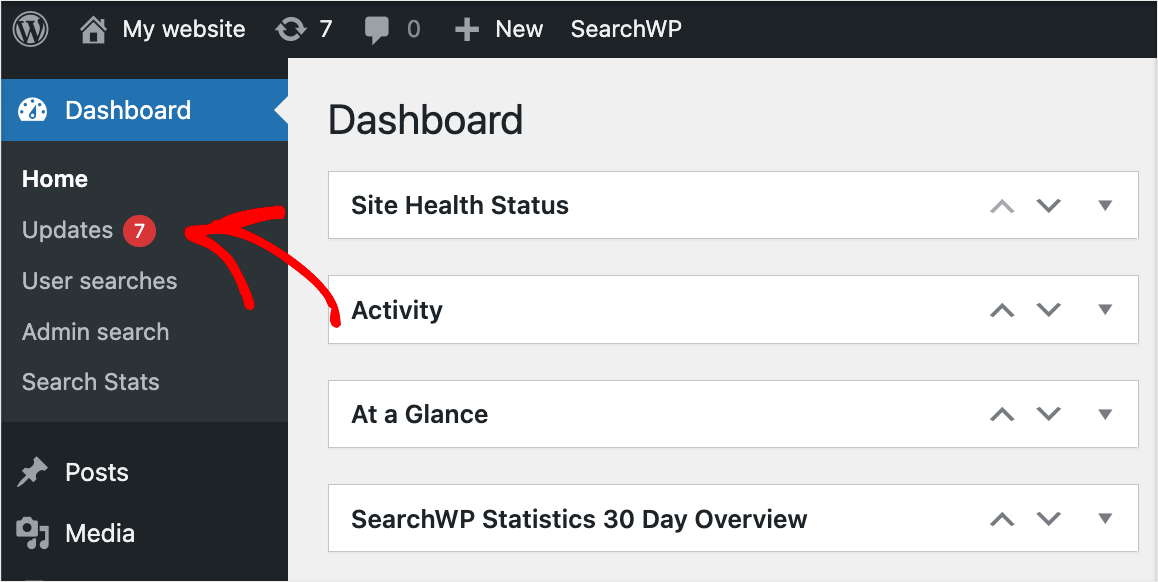
Se você vir a mensagem “Você tem a versão mais recente do WordPress”, poderá passar para a próxima etapa.
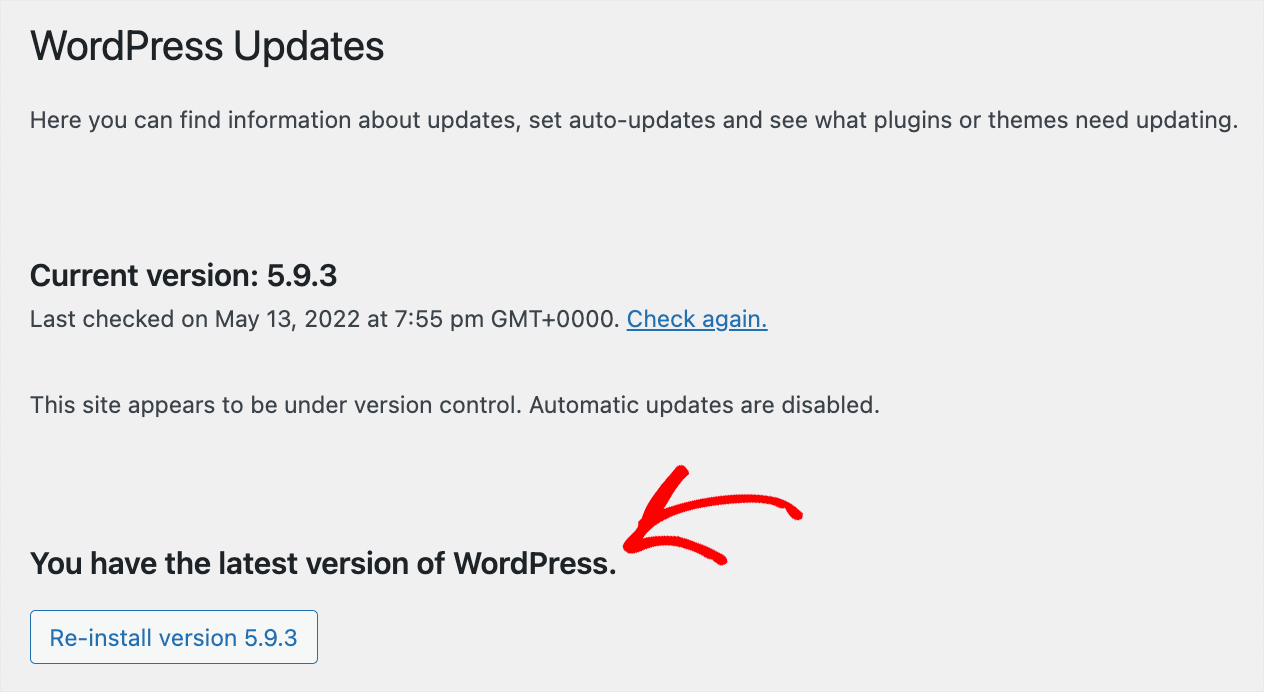
Caso contrário, clique em Atualizar agora se vir a mensagem “Uma versão atualizada do WordPress está disponível”.
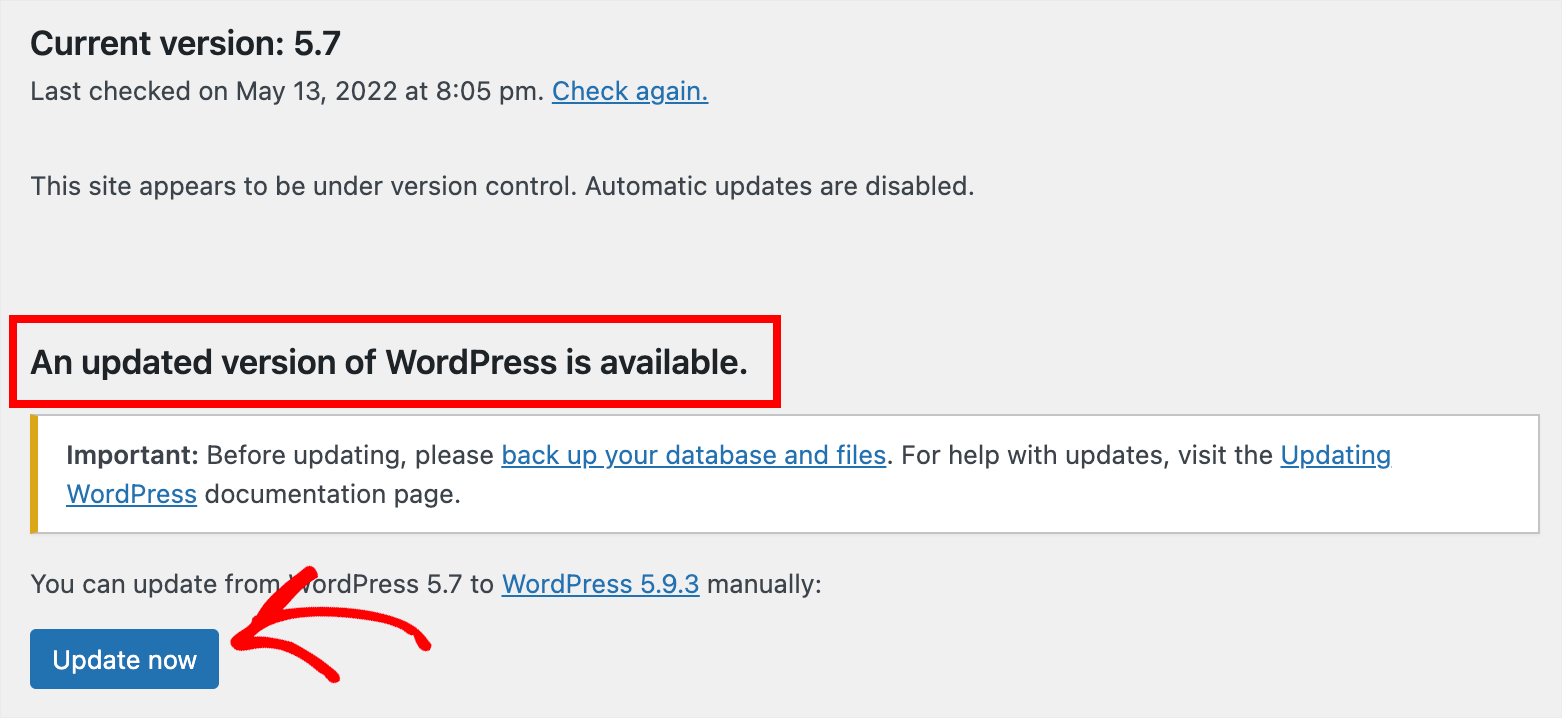
Depois de garantir que você tenha a versão mais recente do WordPress, vamos também verificar a versão do Elementor.
Para começar, navegue até a guia Plugins no painel do WordPress.
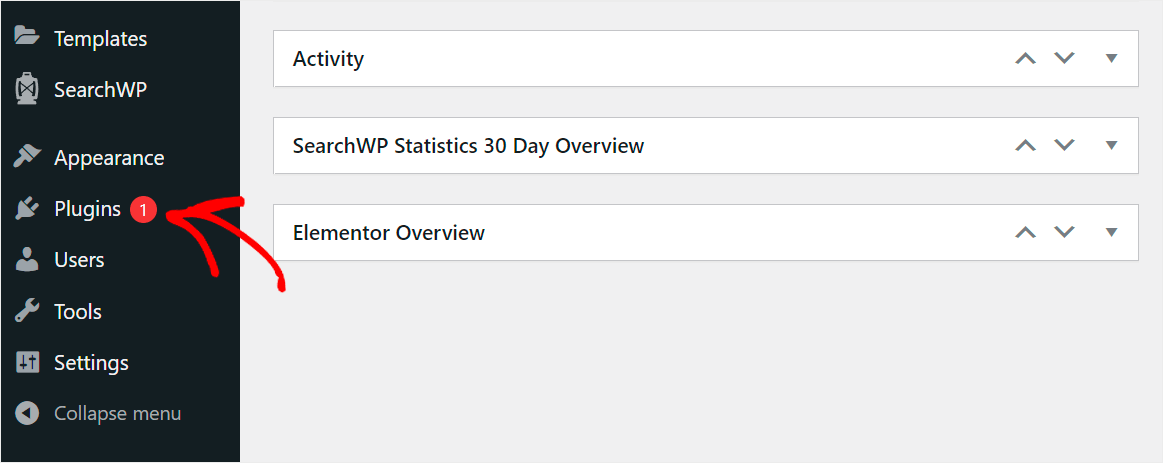
Em seguida, clique no link atualizar agora se vir a notificação de que há uma nova versão do Elementor disponível.
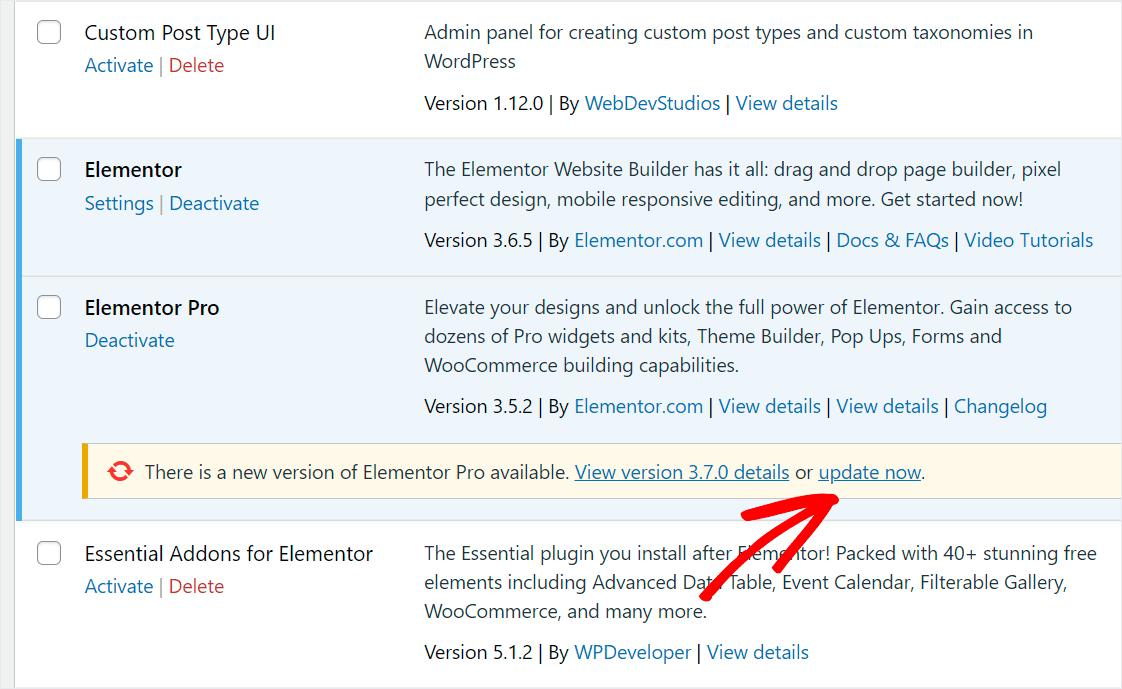
Depois de atualizar sua versão do WordPress e do Elementor, verifique se o problema com o formulário de pesquisa desapareceu.
Caso contrário, tente outras soluções deste tutorial.
Neste artigo, você aprendeu como corrigir o formulário de pesquisa do Elementor que não está funcionando. Esperamos ter ajudado você a resolver o problema com a pesquisa Elementor em seu site.
Pronto para impulsionar sua pesquisa no WordPress e ajudar seus visitantes a encontrar o conteúdo certo mais rapidamente? Comece com o SearchWP aqui.
Você também pode conferir nosso próximo post sobre como excluir categoria da pesquisa do WordPress.
Não está satisfeito com sua página de resultados de pesquisa? Siga este guia sobre como personalizar sua página de resultados de pesquisa do WordPress.
